Ekran görüntüsü almanın alternatif bir yolu AssistiveTouch'tır.
Yeni iPhone X'in piyasaya sürülmesiyle birlikte, birçok insanın yıllardır beklediği şey ortaya çıktı - Apple gadget'larını kullanmada yeni bir deneyim. Cihaz yönetimi önceki nesillerden farklıdır.
Ekran görüntüsü almak gibi basit bir işlem bile artık tamamen farklı bir tuş kombinasyonu kullanılarak gerçekleştiriliyor. Bu nedenle bugün yeni iPhone 10'da nasıl ekran görüntüsü alabileceğinize biraz bakacağız.
iPhone X (10)'da ekran görüntüsü nasıl alınır?
Yerli bir Apple akıllı telefon kullanıcısıysanız, muhtemelen ekranınızın fotoğrafını nasıl çekebileceğinize dair hikayenin tamamını hatırlıyorsunuzdur.
Aslında tuş kombinasyonu hep aynıydı, sadece konumu değişti. Diyelim ki bu bir iPhone 5S ise üstte bulunan Ana Sayfa ve Güç düğmelerine aynı anda basıyoruz.
Daha büyük ekranlı iPhone'un ortaya çıkmasından sonra (altı ile başlayan modelleri kastediyorum), tuş kombinasyonu aynı kaldı, daha rahat kullanım için Güç düğmesi basitçe sağ tarafa taşındı.
Artık tamamen yeni bir şey ortaya çıktı ve Ana Sayfa düğmesi akıllı telefondan tamamen kayboldu. Peki şimdi yeni amiral gemisi iPhone X'in ekran görüntüsünü nasıl alabilirsiniz?
Ve burada yine her şey çok basit çünkü Apple her zaman her durumdan bir çıkış yolu bulabilir. Bu eylemi uygulamak için düğmelere basmanız yeterlidir Sesi arttır Ve Kilitler eşzamanlı.
Her şey şuna benziyor:
Gelecek nesillerde Ana Sayfa düğmesini bulamazsanız talimatların değişmeyeceğinden emin olabilirsiniz. Bir sonraki akıllı telefonun ne olacağı çok ilginç olacak.
"Ekranlamak" istediğiniz görüntüyü seçin ve aynı anda düğmelere basın Ev" (ekranın altında ortada yer alır) ve " "Güç"(kasanın üst kenarında bulunur). O zaman onları hemen serbest bırakın.
Bir fotoğraf makinesindeki deklanşöre benzer karakteristik bir ses duyacaksınız. Ekran görüntüsü standart Fotoğraflar uygulamasına kaydedilecektir; bunu galerideki sıranın sonuncusunda bulabilirsiniz. Görüntü formatı - png.
Aşağıdaki hususlara dikkat edin:
- Ana Sayfa ve Güç düğmelerini basılı tutmayın, aksi takdirde akıllı telefonunuzu yeniden başlatmayı zorlaştırırsınız.
- Bu şekilde ekran görüntüsü alarak fotoğraf çekmiş olursunuz. Tümü ekranın herhangi bir parçası değil. Ekranın bir kısmını "kaldırmanız" gerekiyorsa, özel bir yardımcı program veya yerleşik fotoğraf düzenleyici kullanmak daha iyidir.
Açıklanan ekran görüntüleri oluşturma yöntemi, ilki hariç tüm iPhone modellerinin yanı sıra iPad ve iPod için de geçerlidir.
"" düğmesi çalışmıyorsa ekran görüntüsü nasıl alınır Güç»?
Mekanik tuşları kullanmadan iPhone'da ekran görüntüsü alabilirsiniz - bunu yapmak için “ Yardımcı dokunmatik"(ne yazık ki pek çok kullanıcının bu konuda hiçbir fikri yok). Şu şekilde ilerleyin:
Aşama 1. Cihazınızda "yolu takip edin" Ayarlar» — « Temel» — « Evrensel erişim" ve blokta " Fizyoloji ve motor beceriler" bulmak " Yardımcı dokunmatik».

Adım 2. " karşısındaki geçiş anahtarını etkinleştirin Yardımcı dokunmatik" ve ekranda şeffaf yuvarlak bir düğmenin göründüğünü göreceksiniz.
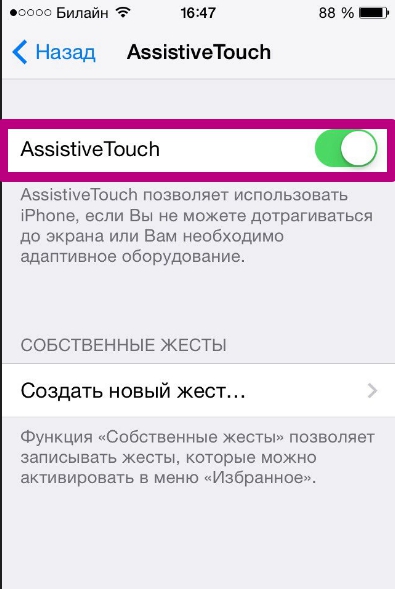
Aşama 3. Şeffaf düğmeye tıklayın, aşağıdaki menü görünecektir:

4. Adım. Seçme " Aparat" ve sonraki alt menüde - " Daha"ve sonunda buraya geleceksin:

4. Adım. Tıklamak " Ekran görüntüsü"ve ekran alınacak. Ancak program menüsü " Yardımcı dokunmatik"Bu resimde göremeyeceksiniz.
Peki ya ekranın yalnızca bir kısmını fotoğraflamanız gerekiyorsa?
Böyle bir durumda bir çıkış yolu vardır: Tüm ekranın ekran görüntüsünü alabilir ve ardından yerleşik fotoğraf düzenleyiciyi kullanarak kırpabilirsiniz. Bu şu şekilde yapılır:
Aşama 1. Fotoğraf galerisinde istediğiniz fotoğrafı bulun. Bu iyi bir örnek:

Adım 2. Düğmeye bas Değiştirmek"sağ üst köşede.

Bu sizi fotoğraf düzenleyici moduna götürecektir.
Aşama 3. Fotoğraf düzenleyici modunda alt paneldeki son aracı seçin. Ne yazık ki, bu işlemi göstermek mümkün olmayacak - iPhone, fotoğraf düzenleyici seçeneklerini "ekranlamayacaktır".
4. Adım. Resmi kırpın ve " Kaydetmek"—düzeltilen resim galeride görünecektir. Örneğimizi takip ederek orijinal resimden şunu elde ettik:

Çözüm
İşlevin kullanılabilirliği " Yardımcı dokunmatik"ve yerleşik bir fotoğraf düzenleyici - geliştiricilerin kullanıcıların sorunlarına ne kadar özenli olduğunun bir başka kanıtı. Android'in üçüncü taraf yazılımı yüklemeden yapamadığı durumlarda (örneğin, bir görüntüyü kesmeniz gerekiyorsa), iPhone entegre yazılım çözümleriyle başa çıkabilir.
Bir iPhone, iPad veya iPod touch'ta ekran görüntülerinin nasıl alınacağı zaten birçok kişi için bir içgüdü haline geldi. Bu özellik o kadar sık kullanılıyor ki Apple, çalışmayı daha kolay ve daha hızlı hale getirmek için iOS 11'e bile ekledi. iPhone X'in Ana Ekran düğmesi yok, bu da ekran görüntüsü alma şeklinizin değişmesi gerektiği anlamına geliyor.
Aşağıda iPhone X'te nasıl ekran görüntüsü alacağınızı anlatacağız.
iPhone X'te ekran görüntüsü nasıl alınır?
1) Ekran görüntüsünde yakalamak istediğiniz şeyi ekranda açın.
2) Kelepçe yan düğme(eskiden "Uyku/Uyanma" olarak adlandırılıyordu) telefonun sağ tarafında bulunur.
3) Aynı zamanda hızlıca basın. ses açma düğmesi.
Karakteristik bir ses duyacaksınız ve ekranda ekran görüntüsünün alındığını belirten beyaz bir flaş belirecektir. Kaybolmadan önce ekranın sol alt köşesinde görünecektir.
Ekran görüntülerinizi bulmak için Fotoğraflar uygulamasına gidin, Albümler ve bir albüm seçin Ekran görüntüleri.
Alternatif: kullanınYardımcı dokunmatik
Bazı kişiler büyük bir iPhone'da iki düğmeye aynı anda basmakta zorlanabilir.

AssistiveTouch özelliğini kullanmanın alternatif bir yolu var. Git Ayarlar -> Temel -> evrensel erişim -> Yardımcı dokunmatik ve işlevi etkinleştirin. Daha sonra menüye bir Ekran Görüntüsü simgesi ekleyin. Bundan sonra herhangi bir yerde AssistiveTouch butonuna tıklayıp ekran görüntüsü alabilirsiniz.

iPhone'da ekran görüntüsü almak çok basittir ancak farklı akıllı telefon modellerinde teknoloji farklılık gösterir. Bu yazımızda sizlere iPhone X ve 8'de nasıl ekran görüntüsü alacağınızı göstereceğiz ve sonrasında bunlarla yapılabilecek tüm manipülasyonları anlatacağız.
1. Fotoğrafını çekmek istediğiniz uygulamayı veya ekranı açın.
2. Her şeyi fotoğrafta görünmesini istediğiniz şekilde ayarlayın.
3. Telefonun sağ tarafındaki yan düğmeyi basılı tutun.
4. Aynı anda ses açma düğmesine (ana ekran düğmesi yerine) basın.
5. Ekranda bir flaş göreceksiniz ve deklanşör sesini duyacaksınız (telefonunuzun sesi açıksa).
iPhone X'inizin ekran görüntüsünü aldıktan sonra, yeni çektiğiniz ekran görüntüsünü anında düzenlemek için iOS 11'in işaretleme özelliklerini kullanabilirsiniz.
iPhone X'te ekran görüntüsü nasıl alınır?
IPHONE 10'da ekran görüntüsü nasıl alınır?
İki düğmeyi kullanarak iPhone 8 ve 8 Plus'ta ekran görüntüsü nasıl alınır?
1. Yan düğmeye basın (önceden Uyut/Uyandır düğmesi veya Kapatma düğmesi olarak adlandırılıyordu).
2. Aynı zamanda ana sayfaya dönüş düğmesine basın.
3. Telefonun ekranı yanıp sönecek ve bir deklanşör sesi duyacaksınız (telefon sessiz modda olmadığı sürece). Bu, bir ekran görüntüsü alabildiğiniz ve bunun cihazınıza kaydedildiği anlamına gelir.

Kilit ve ana sayfa düğmelerine aynı anda basarsanız, iPhone ilgili işlevi gerçekleştirecektir; örneğin, Siri'yi aramak veya telefonu kilitlemek. Bu nedenle bir kez daha her iki tuşa da aynı anda bastığınızdan emin olmalısınız.
HERHANGİ BİR iPhone'DA EKRAN GÖRÜNTÜSÜ NASIL ALINIR?
Ana Sayfa/Güç düğmesi çalışmıyorsa iPhone'da ekran görüntüsü nasıl alınır?
iPhone 6s ekran görüntüsü nasıl alınır
Assistive Touch'ı kullanarak nasıl fotoğraf çekerim?
Tek elle ekran görüntüsü almak için AssistiveTouch özelliğini kullanın.
AssistiveTouch kullanan bir iPhone X ve 8'in ekran görüntüsü:
1. Bunu yapmak için ayarlar menüsünü açın ve “Genel” e gidin.
2. Erişilebilirlik seçeneğine ilerleyin.
3. AssistiveTouch sekmesine dokunun.
4. AssistiveTouch anahtarını Açık konumuna çevirin.




5. Aynı ekranda “Üst Düzey Menüyü Özelleştir” seçeneğini bulun. Üstüne tıkla.
6. “Özel” yıldız düğmesine tıklayın ve listeden “Ekran Görüntüsü”nü seçin.


7. AssistiveTouch menüsüne Ekran Görüntüsü seçeneğini ekledikten sonra ekranın sağ tarafında çıkacak buton ile ekran görüntüsü alabileceksiniz.


iPhone'da ekran görüntüsü almak çok basittir ancak farklı akıllı telefon modellerinde teknoloji farklılık gösterir. Bu yazımızda sizlere iPhone X ve 8'de nasıl ekran görüntüsü alacağınızı göstereceğiz ve sonrasında bunlarla yapılabilecek tüm manipülasyonları anlatacağız.
1. Fotoğrafını çekmek istediğiniz uygulamayı veya ekranı açın.
2. Her şeyi fotoğrafta görünmesini istediğiniz şekilde ayarlayın.
3. Telefonun sağ tarafındaki yan düğmeyi basılı tutun.
4. Aynı anda ses açma düğmesine (ana ekran düğmesi yerine) basın.
5. Ekranda bir flaş göreceksiniz ve deklanşör sesini duyacaksınız (telefonunuzun sesi açıksa).
iPhone X'inizin ekran görüntüsünü aldıktan sonra, yeni çektiğiniz ekran görüntüsünü anında düzenlemek için iOS 11'in işaretleme özelliklerini kullanabilirsiniz.
iPhone X'te ekran görüntüsü nasıl alınır?
IPHONE 10'da ekran görüntüsü nasıl alınır?
İki düğmeyi kullanarak iPhone 8 ve 8 Plus'ta ekran görüntüsü nasıl alınır?
1. Yan düğmeye basın (önceden Uyut/Uyandır düğmesi veya Kapatma düğmesi olarak adlandırılıyordu).
2. Aynı zamanda ana sayfaya dönüş düğmesine basın.
3. Telefonun ekranı yanıp sönecek ve bir deklanşör sesi duyacaksınız (telefon sessiz modda olmadığı sürece). Bu, bir ekran görüntüsü alabildiğiniz ve bunun cihazınıza kaydedildiği anlamına gelir.

Kilit ve ana sayfa düğmelerine aynı anda basarsanız, iPhone ilgili işlevi gerçekleştirecektir; örneğin, Siri'yi aramak veya telefonu kilitlemek. Bu nedenle bir kez daha her iki tuşa da aynı anda bastığınızdan emin olmalısınız.
HERHANGİ BİR iPhone'DA EKRAN GÖRÜNTÜSÜ NASIL ALINIR?
Ana Sayfa/Güç düğmesi çalışmıyorsa iPhone'da ekran görüntüsü nasıl alınır?
iPhone 6s ekran görüntüsü nasıl alınır
Assistive Touch'ı kullanarak nasıl fotoğraf çekerim?
Tek elle ekran görüntüsü almak için AssistiveTouch özelliğini kullanın.
AssistiveTouch kullanan bir iPhone X ve 8'in ekran görüntüsü:
1. Bunu yapmak için ayarlar menüsünü açın ve “Genel” e gidin.
2. Erişilebilirlik seçeneğine ilerleyin.
3. AssistiveTouch sekmesine dokunun.
4. AssistiveTouch anahtarını Açık konumuna çevirin.




5. Aynı ekranda “Üst Düzey Menüyü Özelleştir” seçeneğini bulun. Üstüne tıkla.
6. “Özel” yıldız düğmesine tıklayın ve listeden “Ekran Görüntüsü”nü seçin.


7. AssistiveTouch menüsüne Ekran Görüntüsü seçeneğini ekledikten sonra ekranın sağ tarafında çıkacak buton ile ekran görüntüsü alabileceksiniz.


 LG G Flex - Özellikler
LG G Flex - Özellikler Samsung Galaxy S8 ve Huawei P10 karşılaştırması: özellikleri, tasarımı ve fiyatları Huawei P10 teknik özellikleri
Samsung Galaxy S8 ve Huawei P10 karşılaştırması: özellikleri, tasarımı ve fiyatları Huawei P10 teknik özellikleri Tarih ve sıcaklığı gösteren elektronik LED saat
Tarih ve sıcaklığı gösteren elektronik LED saat